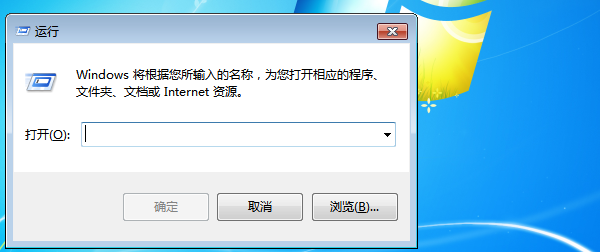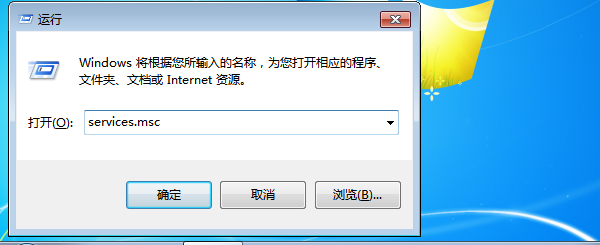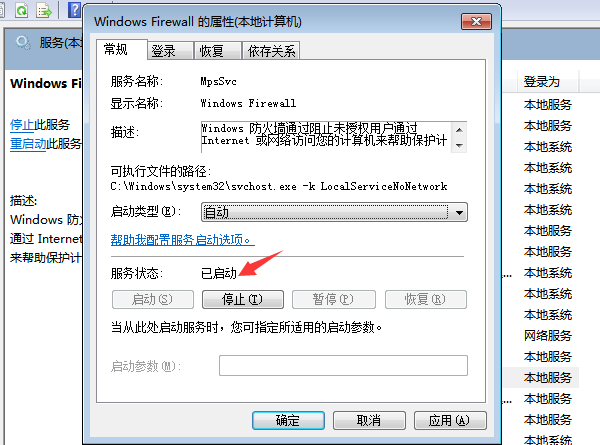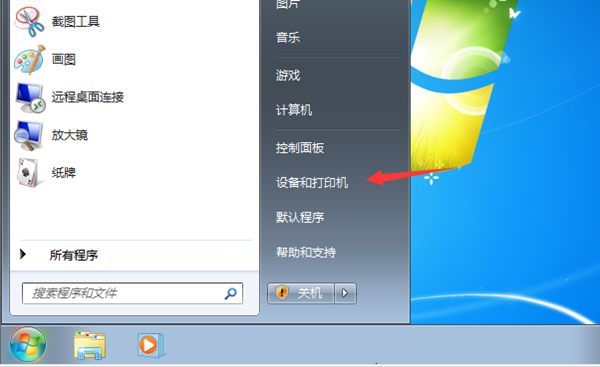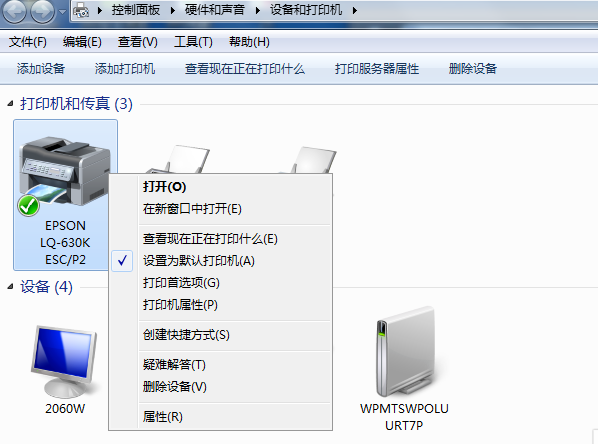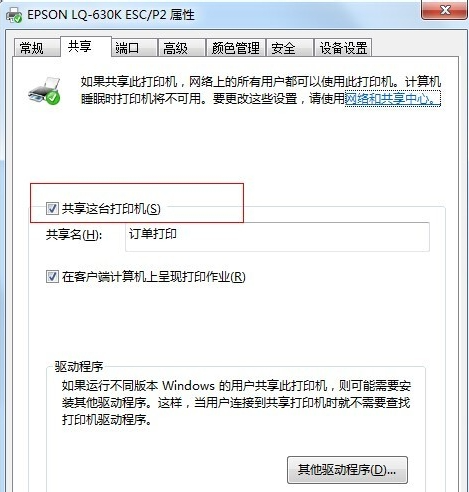首页
Win7旗舰版共享打印机提示0x000006d9怎么办
Win7旗舰版共享打印机提示0x000006d9怎么办
2022-01-02 12:08:03
来源:互联网
作者:admin
有些朋友家里会给Win7旗舰版的电脑上多安装一个新的打印机,安装完驱动后,然后共享打印机时提示0x000006d9错误,导致无法共享打印机。那么我们遇到“0x000006d9”错误提示时该怎么办呢?下面就给大家介绍解决“0x000006d9”问题的方法。
Win7旗舰版共享打印机提示0x000006d9解决方法:
1、按win+R,启动“运行”;
2、在框内输入services.msc后回车;
3、在从服务中找到windows firewall此项服务,右键属性,点启动,OK;
4、按WIN键-设备和打印机;
5、在当前所连接的打印机图标上右键打印机属性-共享;
6、勾选共享这台打印机,确定。OK了。
以上就是关于Win7旗舰版共享打印机提示0x000006d9解决方法了,系统之家还有更多关于Win7系统的介绍噢~
相关文章
- 安装win7系统磁盘分区必须为?win7系统磁盘如何分区? 01-21
- win7文件夹查看选项在哪?win7文件夹查看选项打开方法 01-19
- win7电脑颜色不正常怎么调?win7电脑颜色不正常调节方法 01-18
- 安装win7后鼠标动不了怎么办? 重装win7后usb全部失灵解决方法 12-20
- 微软win7专业版如何安装?微软win7专业版下载安装教程 12-15
- win7一关机就自动重启?win7关机后自动开机的解决办法 12-14
精品游戏
换一批